インストール不要のブラウザ版ながらも、インストール版を超えるほどの実力を備えているのが、マネックス証券の取引ツール、MonexTraderFX(マネックストレーダーFX)です。
とくにチャートに関しては、他社にない機能が満載で、さまざまな視点で分析できる点が優れています。
それでは、マネックストレーダーFXの魅力を余すことなくご紹介していきます。
マネックストレーダーFXの特徴
マネックストレーダーFXは、マネックス証券の高機能トレードツールです。
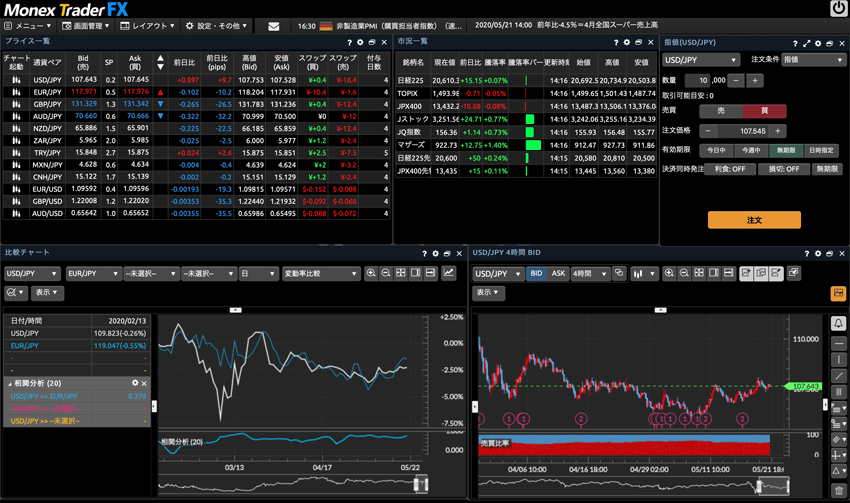
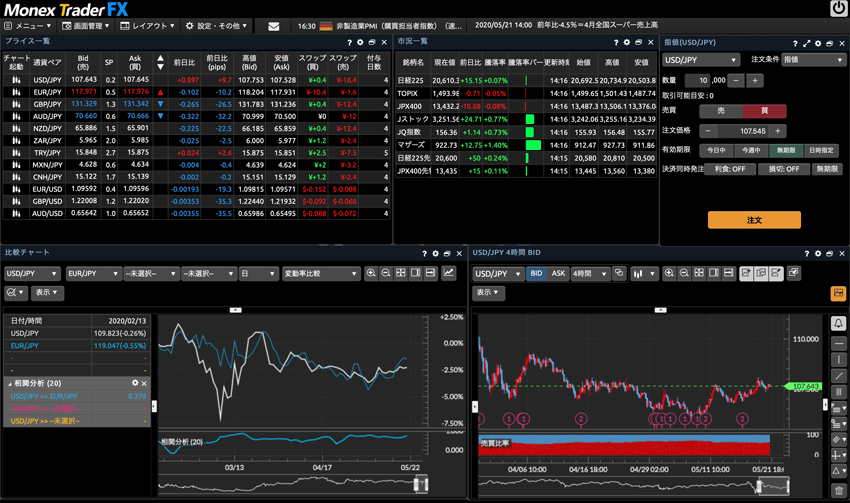
まずはかんたんに、どんな特徴があるツールなのかご覧ください。
- ブラウザ版ながらも自動保存機能がある
- チャート上で直感的に発注できる
- スキャルピングに人気の70ティックチャートを搭載
- 株価指数、株式の値動きを見れる
- 高機能な比較チャートを搭載
- 売買比率、経済指標がチャートに連動
まずはツールの起動方法から見ていきましょう。
マネックストレーダーFXの起動方法
マネックストレーダーFXの起動方法は、3つのやり方があります。
口座開設してログインしないと起動できませんので、まだ口座を持っていない方は事前に開設しておきましょう。
\ こちらから無料で「マネックス証券」の口座開設ができます! /
取引開始まで最短1営業日、口座維持費等の費用は一切かかりません。
起動方法①ブラウザのアイコンから起動
マネックス証券にログイン後、続いてFX PLUSにログインします。
そうすると、簡易的なWebブラウザ版の取引画面が表示されます。
続いて、画面上部にある「高機能ツール」のアイコンをクリックすれば起動ができます。
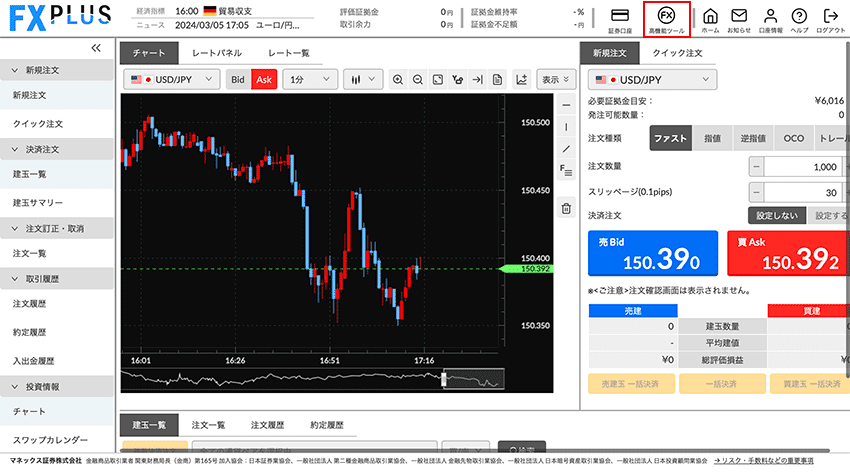
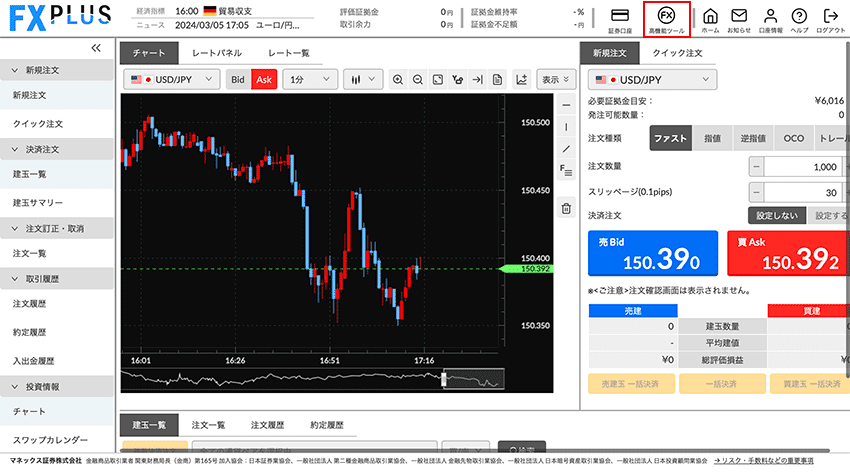
起動方法②Webから直接ログイン
マネックス証券トップページから「FX」をクリックし、遷移先ページのサイドバーにある「マネックストレーダーFX」のボタンをクリックしてください。
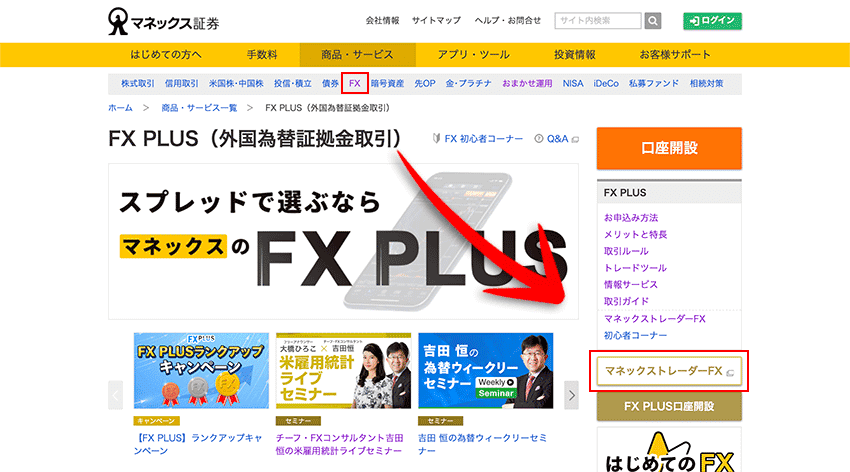
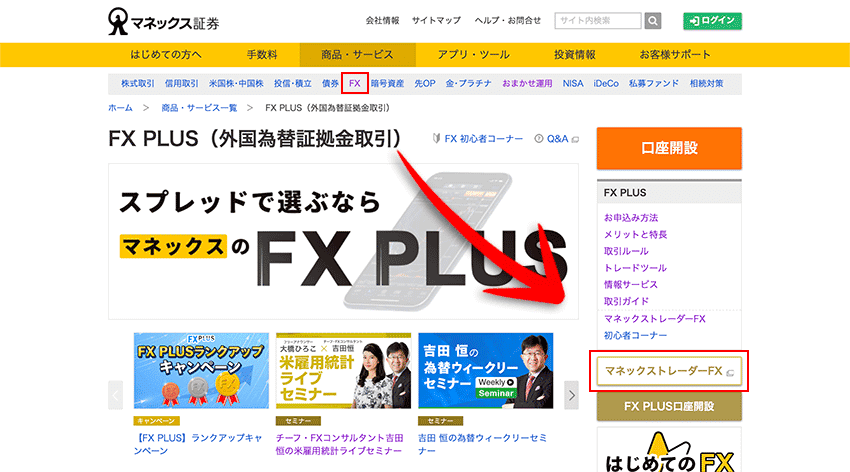
その後の起動画面でID、パスワードを入力すればログインができます。
起動方法③ブックマーク等から直接ログイン
こちらがもっともおすすめのやり方です。
起動方法①、②では2回画面の遷移がありますが、こちらは表示先ページでログインするだけなので、3つのなかで最短の手順となります。
https://fx.monex.co.jp/mdi/login.html
こちらのURLがログインページとなります。
このログインページをブックマークやお気に入りに登録するか、ショートカットを作成してデスクトップに置いておけば、スムーズにログインできます。
なおマネックストレーダーFXは、WindowsだけではなくMacにも対応していますので、Macユーザーも安心して利用できます。
チャート上で発注できる!
マネックストレーダーFXでは「チャート上で発注」する機能を備えています。
これにより、チャート分析しながら直感的に発注できるのが魅力です。
チャート上で注文したいレートに合わせて右クリックすると、チャート発注メニューが表示されます。
該当レートで問題なければ、そのまま指値・逆指値で発注することができます。
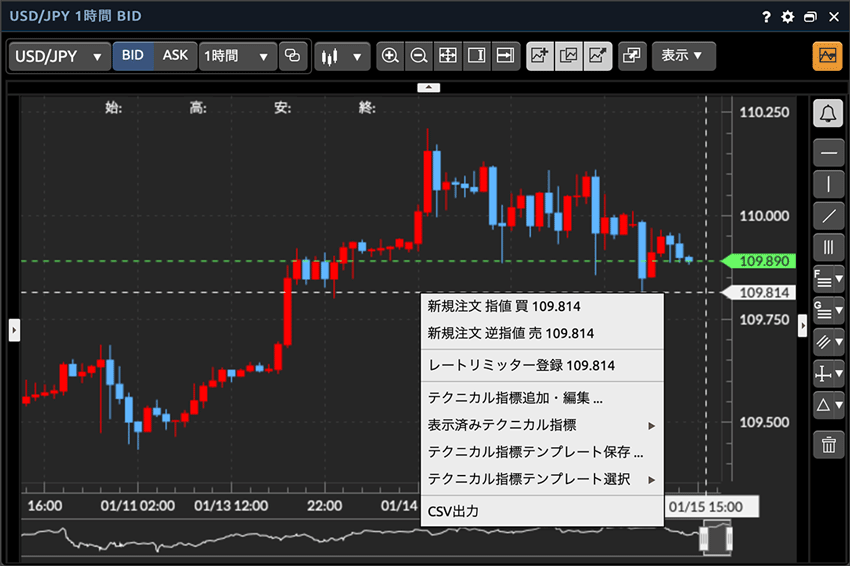
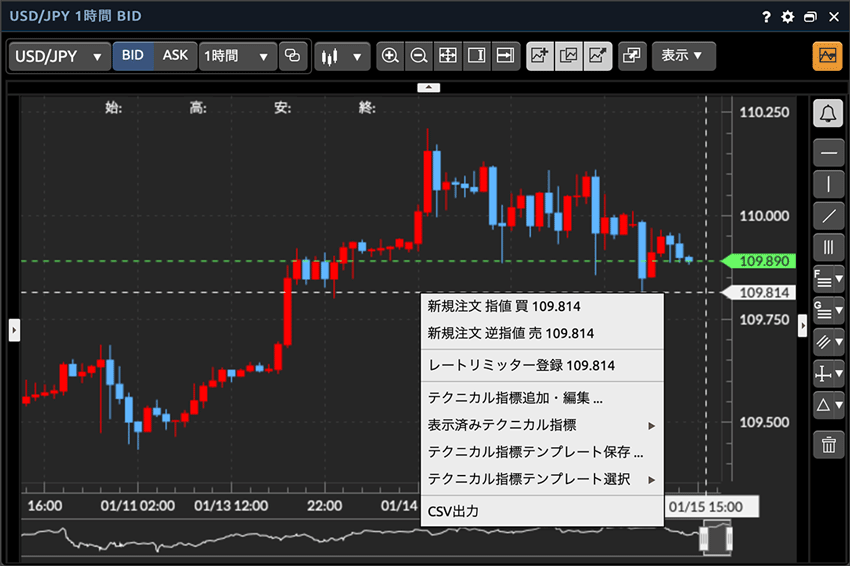
また、チャート画面の右上にある「新規注文ライン」を選択状態にすれば、チャート上に新規注文ラインが出現します。
発注レートを細かく調整するなら、この新規注文ラインが便利です。


新規注文だけではなく、決済注文も直感的です。
チャート上に表示される買サマリー/売サマリーラインのクリックでも決済することができます。
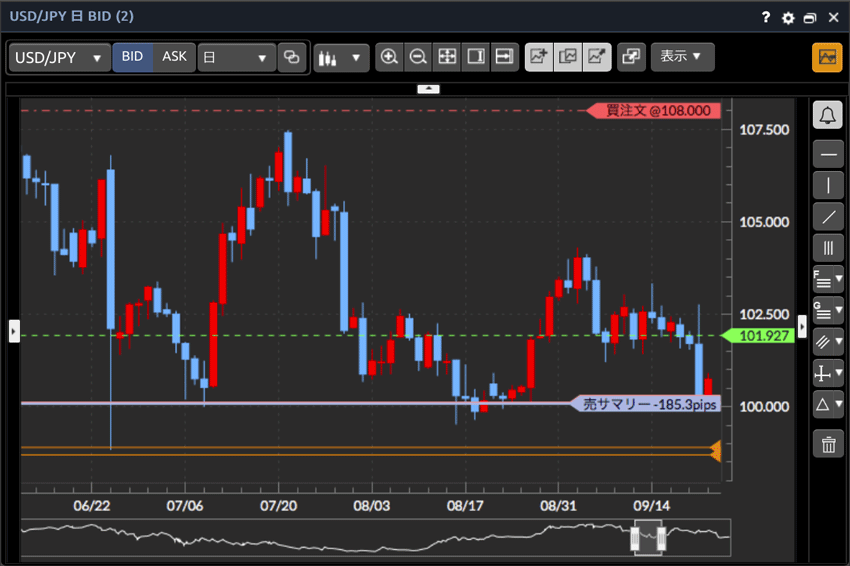
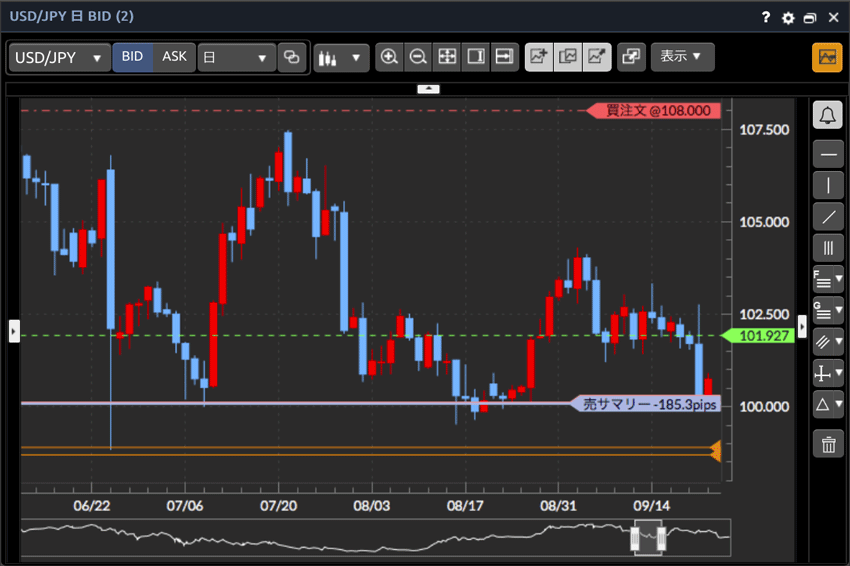
70ティックチャートも使える!
ボブ・ボルマンの書籍「FX 5分足スキャルピング – プライスアクションの基本と原則」で有名な、スキャルピングトレーダーに人気の「70ティックチャート」という足種も提供されています。
70ティックチャートとは、価格が70回更新すれば新しい足が形成されるローソク足です。
スキャルピングに興味がある方は、こちらの足種もぜひお試してみてください。
市況一覧では為替以外のレートが見れる
「メニュー」→「市況一覧」と進むと、市況一覧を閲覧できます。
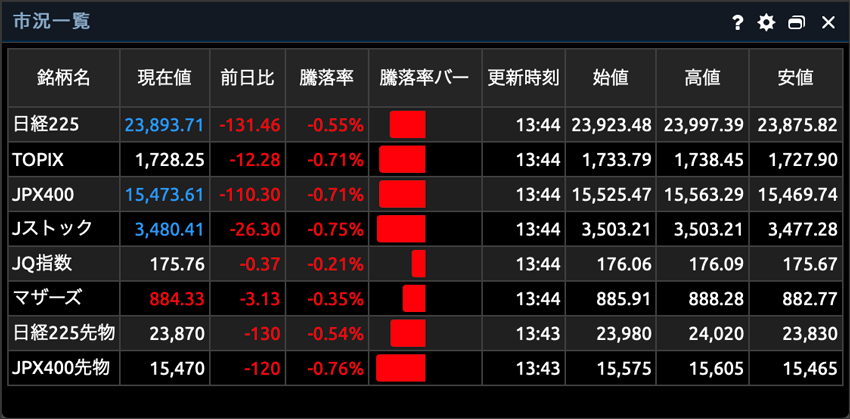
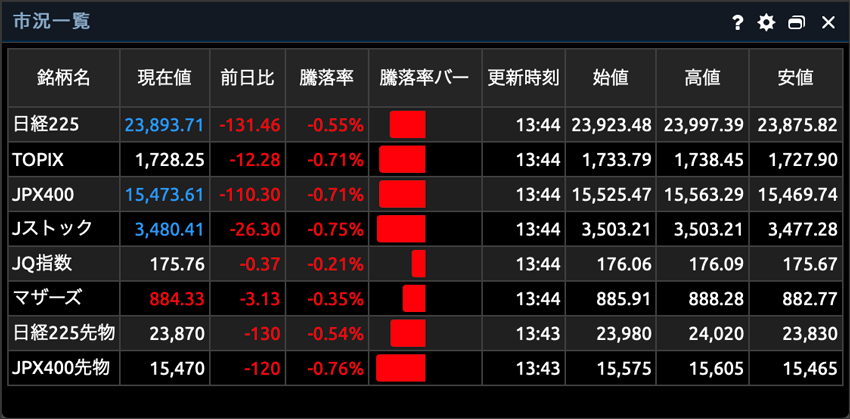
やはり株式市場の動向を多少なり把握しておくことは、たとえ米ドル/円相場の動向を見ていくとしてもかかせません。
全体的な流れを知るためにも市況一覧は便利です。
売買比率を搭載!
「メニュー」→「売買比率」から、通貨ペアごとの売買比率を見ることができます。
この売買比率は、マネックス証券を利用しているトレーダーのポジション動向を示すものです。
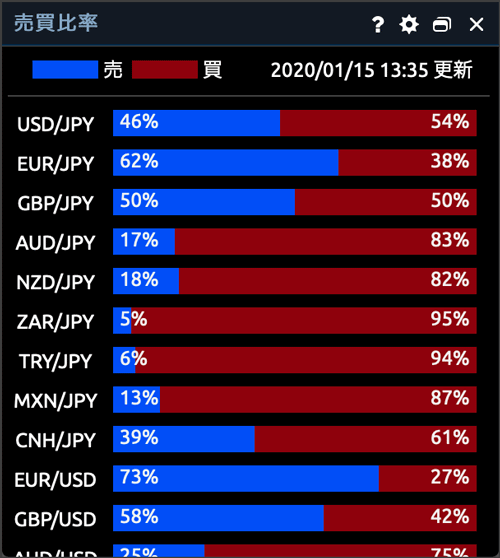
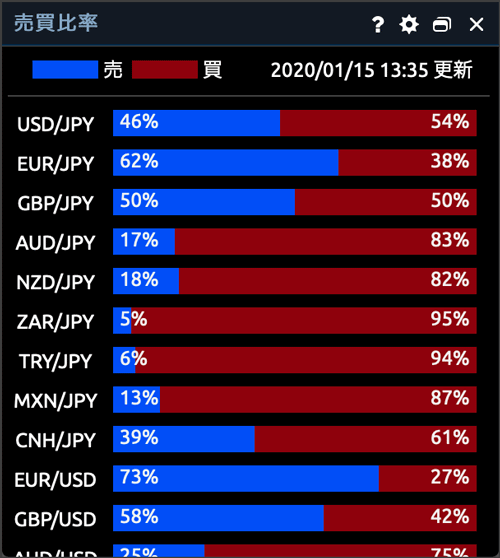
売買比率は15分間隔で更新されます。
他のトレーダーは売り/買いどちらのポジションを保有しているのか、参考にすることができますね。
チャートがとにかく高性能!
マネックストレーダーFXの最も注目となる機能が、チャートです。
ブラウザ版ながらも、自動保存機能を搭載しているため、チャートにテクニカル指標を表示させたりトレンドラインを引いても、次回起動時も前回と同じ状態で取引することが可能です。
そのため、FXのPC取引ツールといえばインストール版が主流でしたが、使い勝手的にもなんら遜色はありません。
むしろインストール不要で軽快に使える、インストール版を上回るほどの操作性が魅力のツールです。
テクニカル指標
人気のスーパーボリンジャー、スパンモデルをはじめ、定番からマイナーなテクニカル指標まで、全28種類と豊富な搭載数を誇ります。
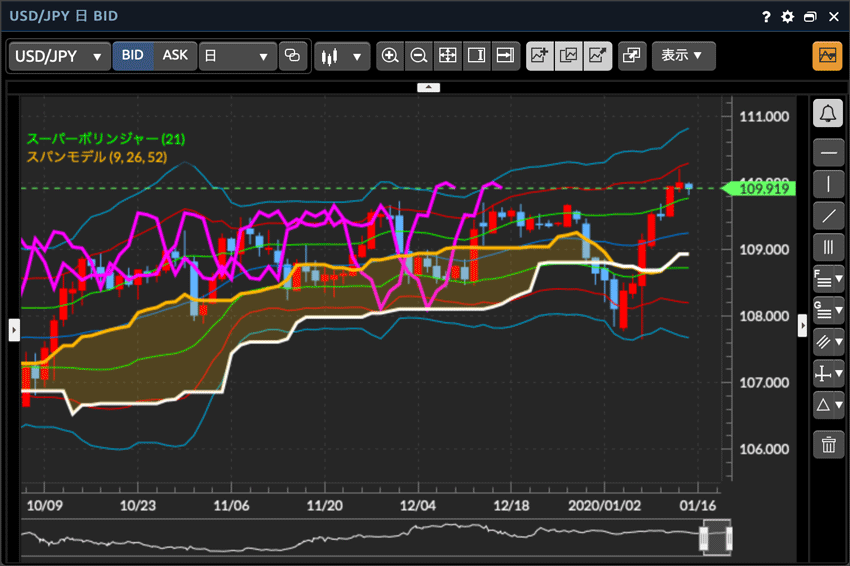
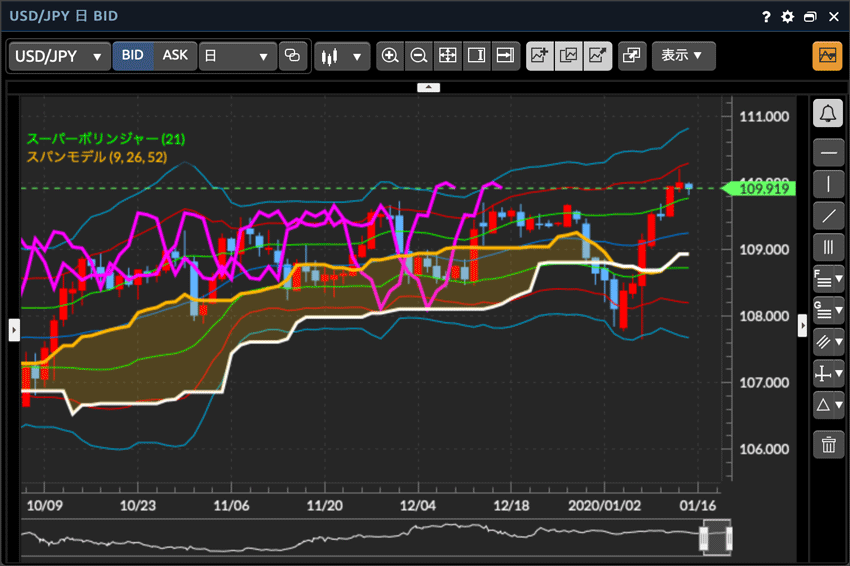
もちろん各種パラメーター(設定値)の調整も可能です。
オシレーター系テクニカル指標では「買われすぎライン・売られすぎライン」を任意の位置に設定できるため、カスタマイズの自由度が高いのもポイントです。
そのため、オリジナルの分析画面を構築しやすいチャートとなっています。
トレンドライン描画が豊富
トレンドラインやチャネルライン、各種フィボナッチからギャン系まで、多彩な描画オブジェクトが用意されています。
こちらはフィボナッチ・リトレースメントの描画例ですが、かんたん操作でパパっと描けます。
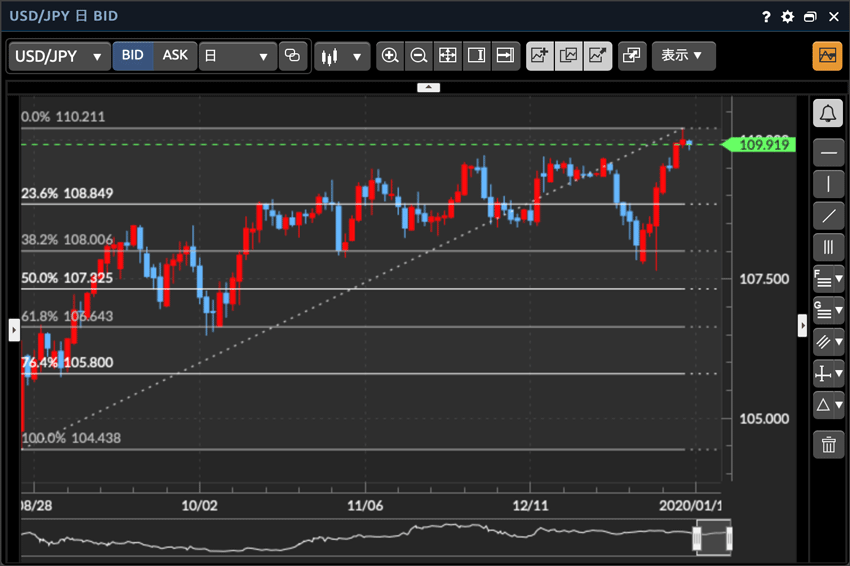
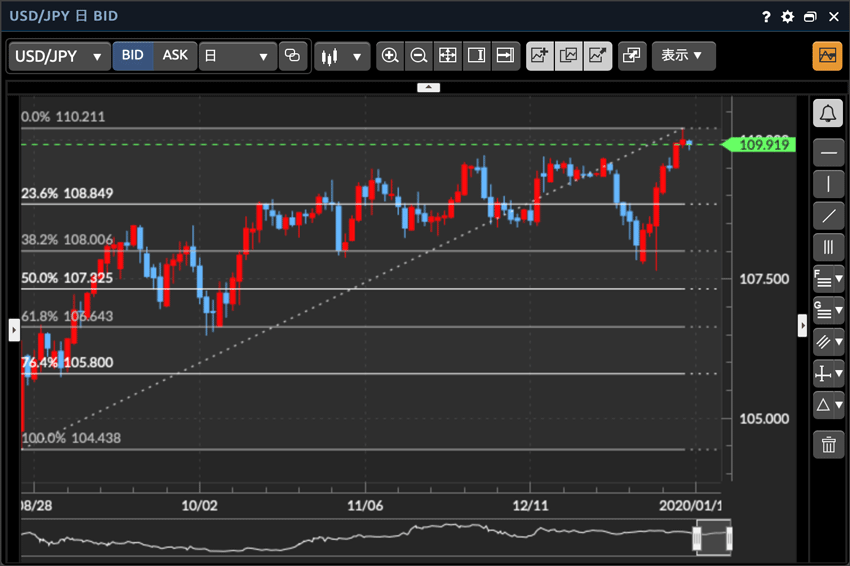
アンドリューズ・ピッチフォークやサイクルラインなど珍しい描画ツールも用意されています。
チャート上で売買比率の変化が分かる!
先ほどの売買比率は、チャート上に表示させることも可能です。
チャート上部の右側にある「表示」→「売買比率」にチェックを入れれば表示できます。
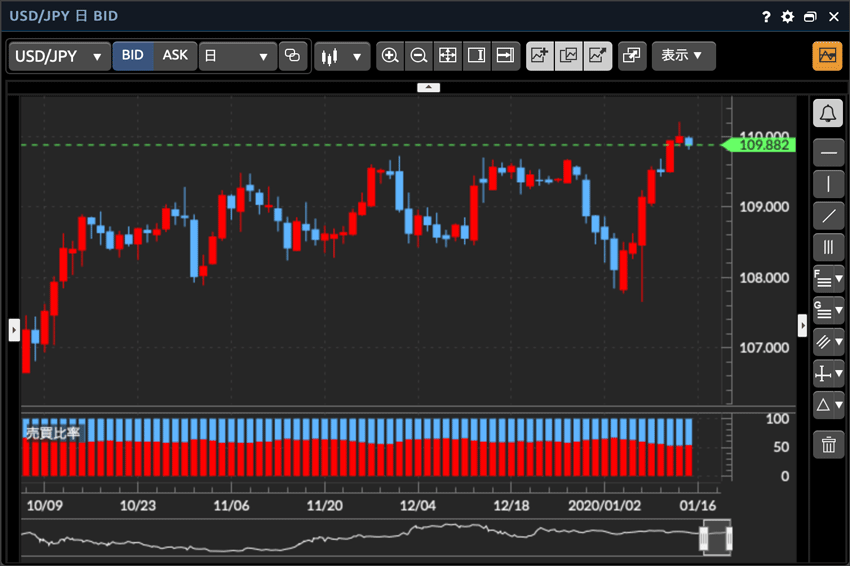
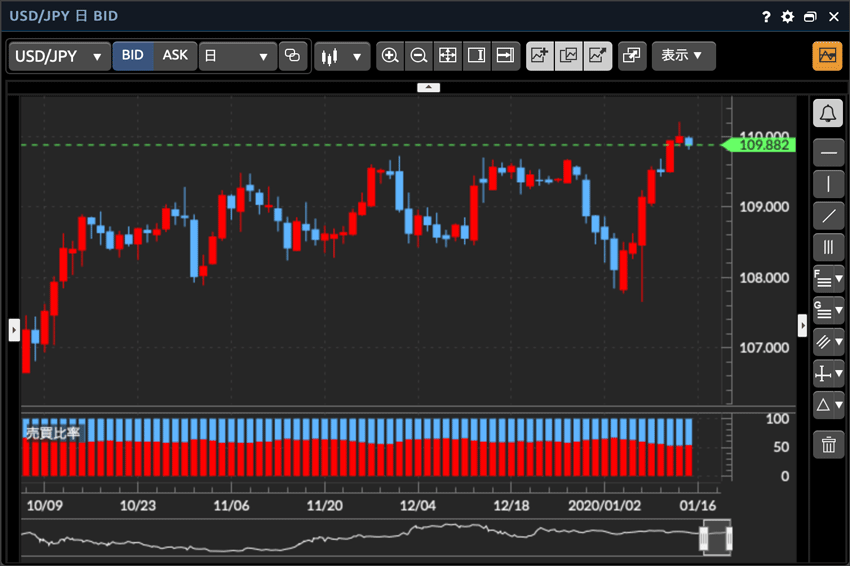
こうすると時系列でポジションの変化が分かるので、全体的な流れを把握するのに役立ちますね。
経済指標がチャートに連動!
チャート上部の「表示」→「経済指標」にチェックすれば、経済指標をチャートに連動させることができます。
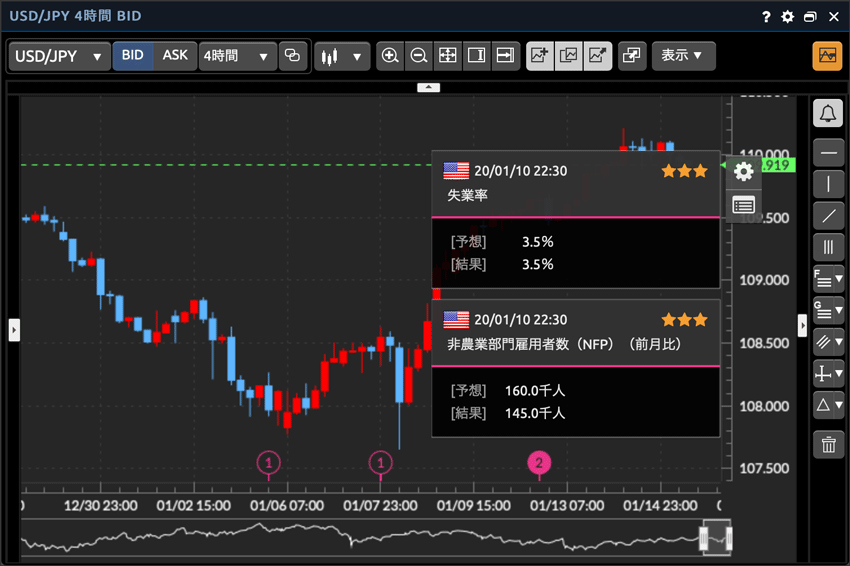
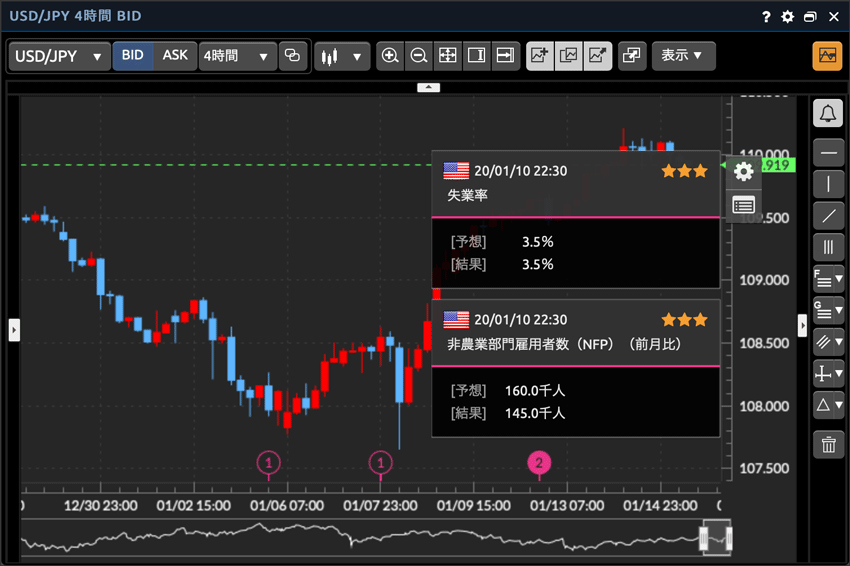
経済指標をチャートに連動させれば、過去の値動き要因を探るときに重宝するでしょう。
なおチャートに表示させる経済指標は、国や重要度で指定することもできます。
秀逸の比較チャートが唯一無二!
通常のチャートのほかに、「比較チャート」も提供されています。
比較チャートを使うことで、複数通貨ペアを高度に比較して分析することができます。
最大4銘柄!市況銘柄とも比較ができる
比較チャートでは、最大4銘柄を比較することができます。
FXの通貨ペアだけではなく、株価指数や株式関連の銘柄と比較することも可能です。
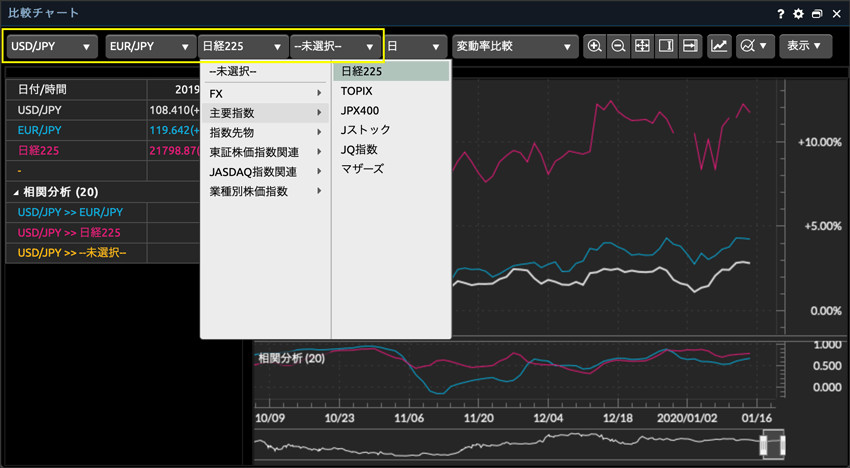
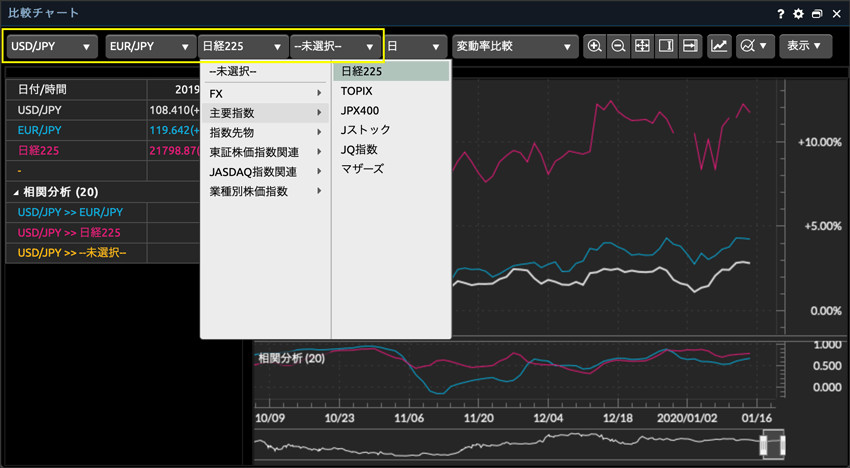
日経225などと米ドル/円の値動きを比べられるため、値動きの連動性を判断したいときにも役立ちます。
3種類の比較チャートを搭載!
比較チャートにはメインの機能として「変動率比較」「価格比較(ライン)」「価格比較(ローソク)」と3種類チャートがあり、さらに「相関分析」「データ差分分析」の視点で分析も可能です。
変動率比較は、チャート画面の左端を基準日時(0%)として、変動価格幅が%で示されます。
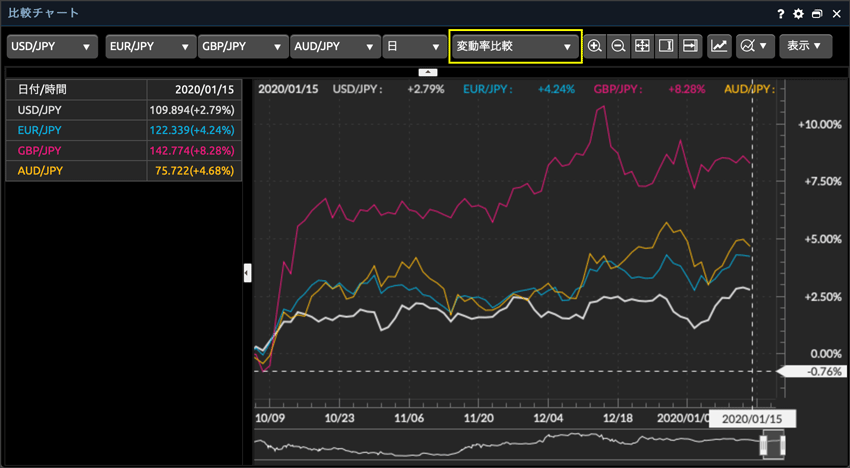
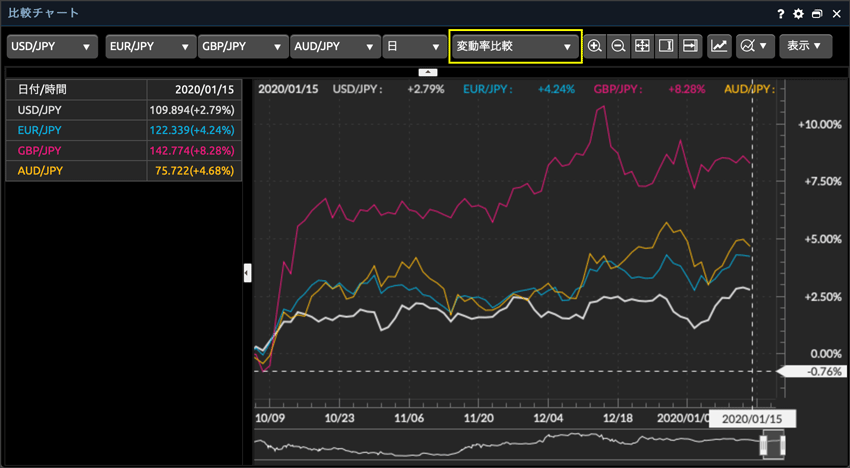
価格比較(ライン)は、終値ベースのラインチャートです。
変動率比較と同じく、変動価格幅も表示されます。
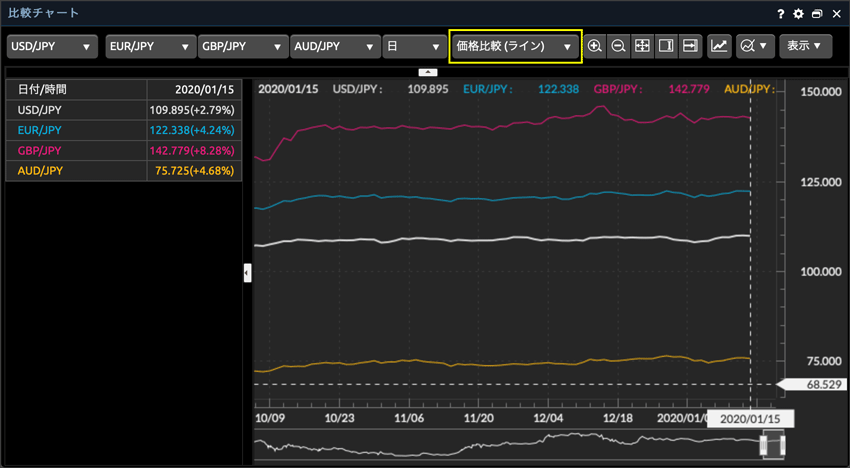
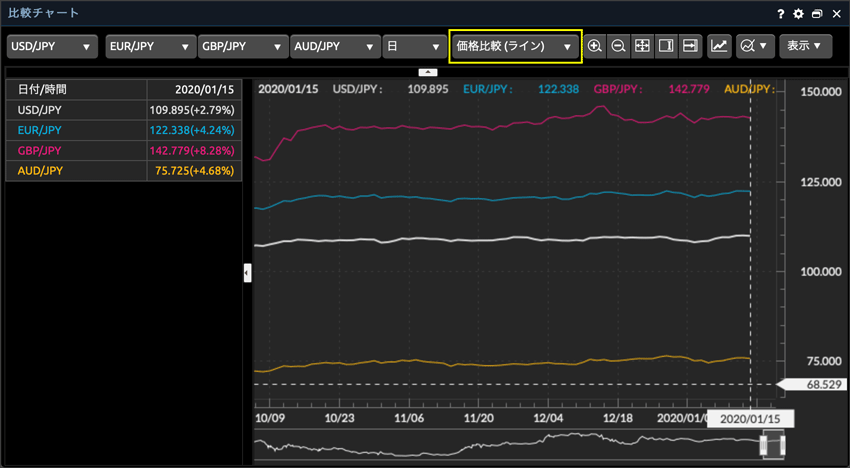
価格比較(ローソク)は、通常のローソク足チャートです。
カーソルで指定した日時の四本値をチェックすることができます。
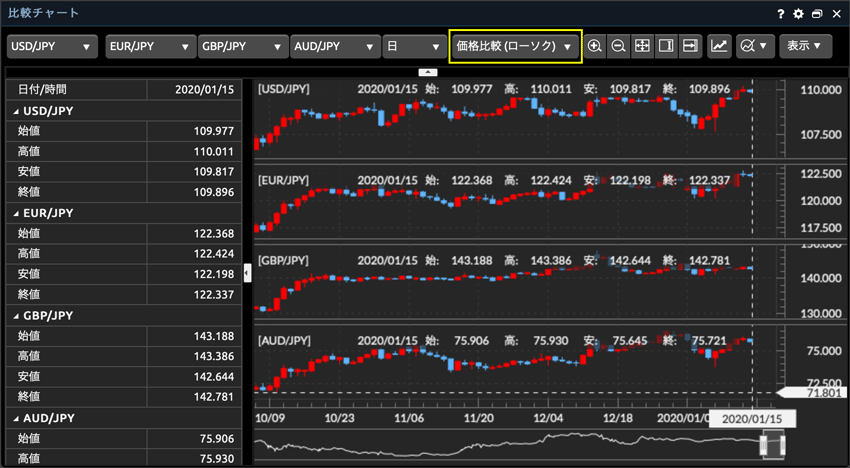
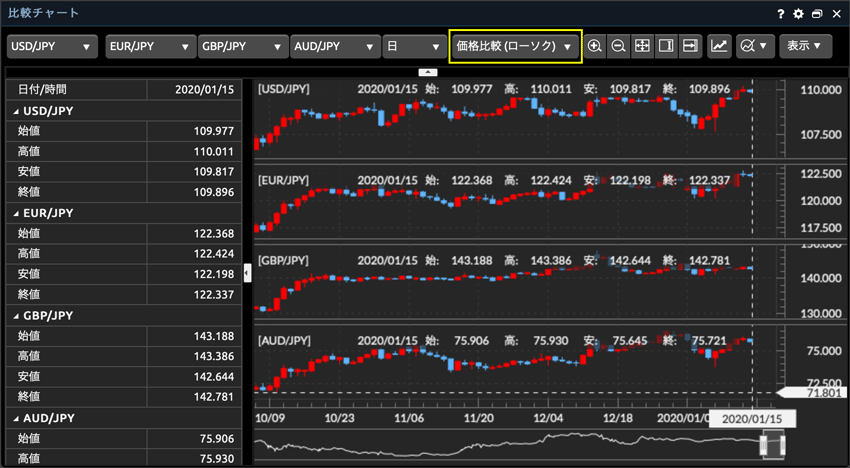
相関分析など、より高度な分析も可能!
データ分析ツールから、相関分析とデータ差分分析の表示ができます。
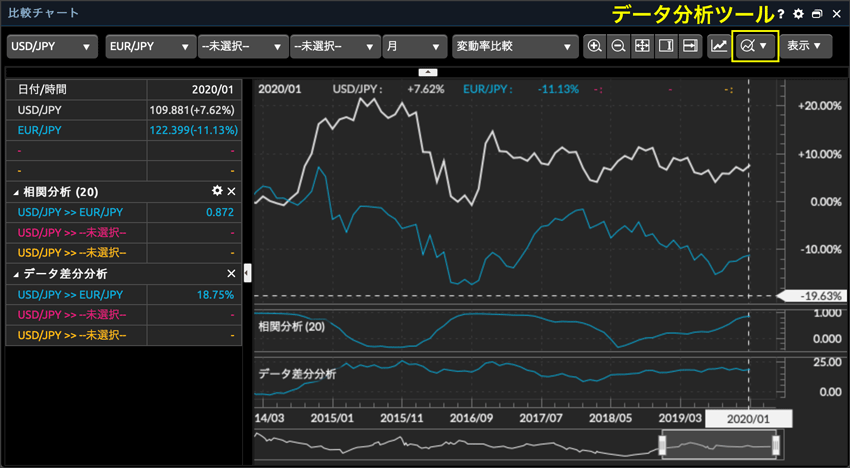
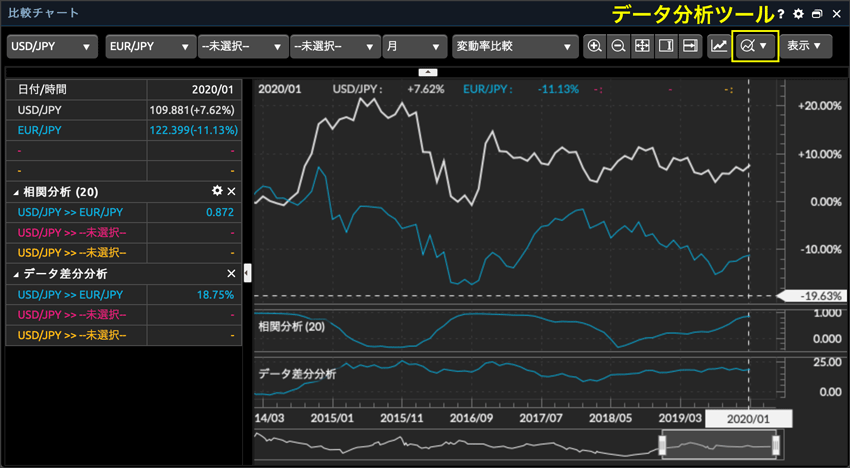
相関分析では、設定した期間における相場変動の相関性を強弱で表示します。
基準銘柄(通貨ペア)に対して、比較対象が連動するほど値が1に近く、逆方向に動くほど値が-1に近くなります。
データ差分分析は単純に、基準銘柄、比較銘柄それぞれの差を示すものです。
変動率比較なら変動幅の差を、価格比較なら価格差が表されます。
経済指標の推移をチャートで見れる
「経済指標履歴表示」では、各国の政策金利やGDPの推移を、チャートに表示させることができます。


上記は米ドル/円とFOMC政策金利(アメリカの政策金利)を同時に表示させたチャートです。
マネックス証券以外で、こういったツールを提供している会社はほとんど見かけません。
このように、為替レートと経済指標の推移を同時に確認できる、FX業界でもかなり貴重なツールとなっています。
参考リンク:マネックス証券|MonexTraderFX クイック・ガイド
「MonexTraderFX」のスペック
| 足種 | 13種類
|
|---|---|
| 通貨ペア数 | 16通貨ペア
|
| チャートタイプ | ローソク足、ラインチャート、平均足 |
| テクニカル指標 | 28種類
|
| 描画オブジェクト | 18種類
|
| 画面分割 | 最大6分割 |
| 注文機能 | 10種類
|
| 比較チャート機能 | ◯ |
| ニュース連動チャート | ◯ |
| 指定レート通知 | ◯ |
| デモトレード | ◯ |
| 売買シグナル | ✕ |
強力な分析機能を搭載したマネックストレーダーFXは、初心者だけではなく、上級者まで満足できるほどの機能がふんだんに搭載されています。
マネックス証券はスプレッドが狭く、メキシコペソなど高金利通貨のスワップポイントも高いので、短期売買〜長期売買までオールマイティーに対応する業者です。
万能型FX口座をお探しでしたら、マネックス証券をぜひご検討ください。
マネックス証券「FX PLUS」


日々進化し続けるFX業者のマネックス証券!
FX口座・FX PLUSはスペックが大幅に向上し、より低スプレッド&高スワップポイントになりました。
取引ツール「Monex Trader FX」は高度な比較機能を搭載しており、経済指標データと値動きを比較することも可能です。
テクニカル派トレーダーは、ぜひMonex Trader FXの分析能力を体験してみてはいかがでしょうか。
低コストでFXをするなら、マネックス証券をご検討ください。
\ こちらから無料で「マネックス証券」の口座開設ができます! /
取引開始まで最短1営業日、口座維持費等の費用は一切かかりません。








